前回は『Amazon Athena編~DB作成を試してみる~』と題して、Amazon AthenaでDB作成を試してみました。
今回は『Amazon Athena編~QuickSightからの接続を試してみる~』と題して、Amazon AthenaでQuickSightからの接続を試してみたいと思います。
QuickSight DataSet
QuickSightではDataSetに多くのAWSサービスを選択することが出来ます。
今回はDataSetにAmazon Athenaを設定してグラフ化してみたいと思います。
QuickSight関しては過去の記事をご参照ください。
・Amazon QuickSightを触ってみる① ~準備編~
・Amazon QuickSightを触ってみる② ~データ可視化編~
1.QuickSightの準備
先ずはQuickSightでAmazon Athenaを利用出来るように設定をしていきます。
右上のメニューから「Manage QuickSight」を選択します。
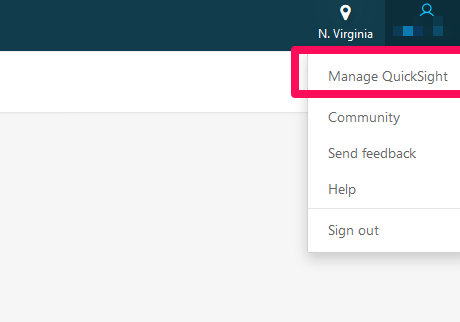
次に「Account Setting」から「Edit AWS permissions」を選択します。
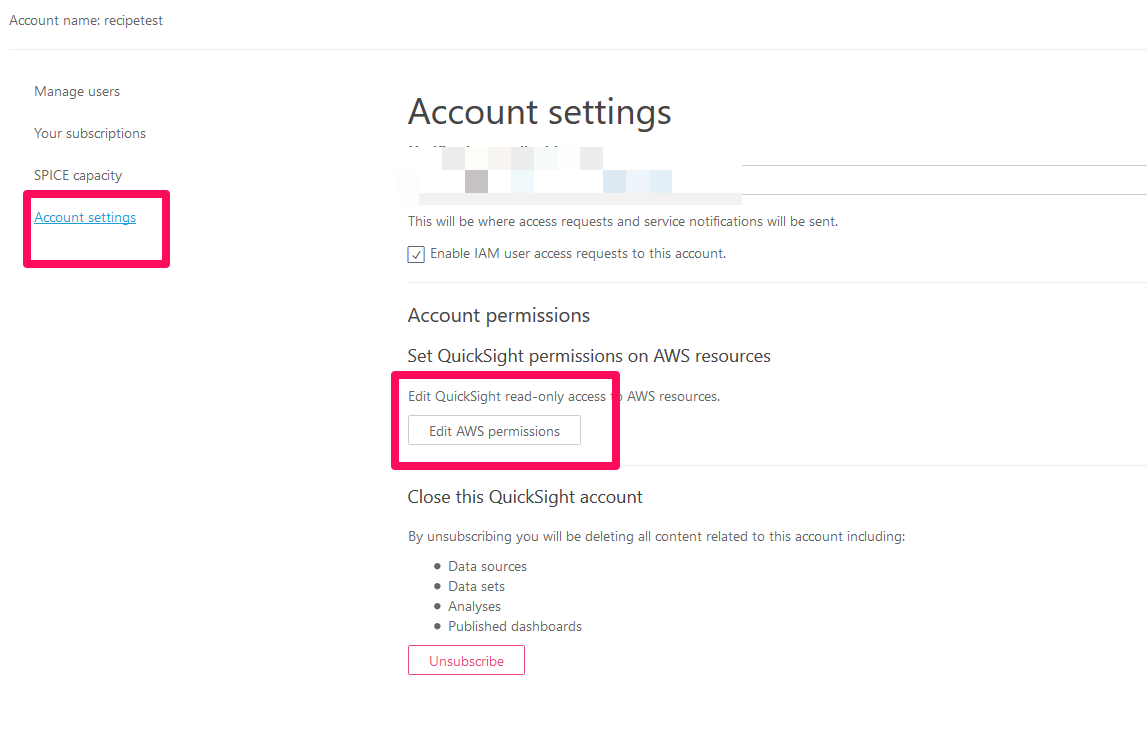
Amazon Athenaにチェックを入れて該当のS3を選択しておきます。
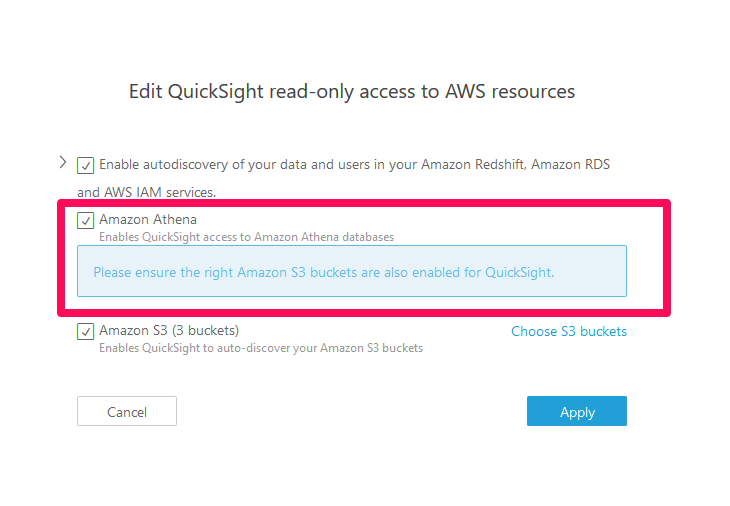
2.DataSetの作成
続いてAthenaのDataSetを作成していきます。
左上の「New Analysis」を選択します。
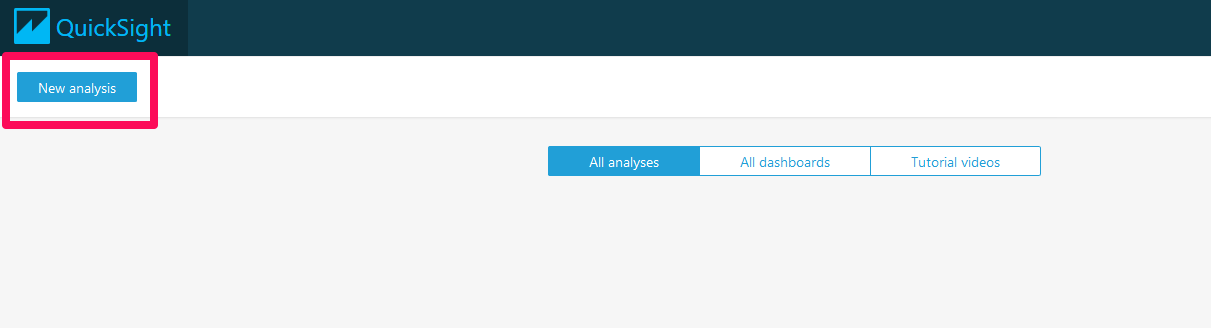
次に「New data set」を選択します。
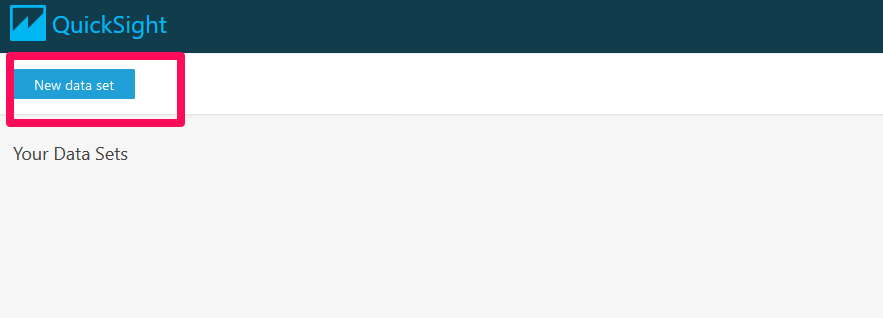
Athenaを選択します。
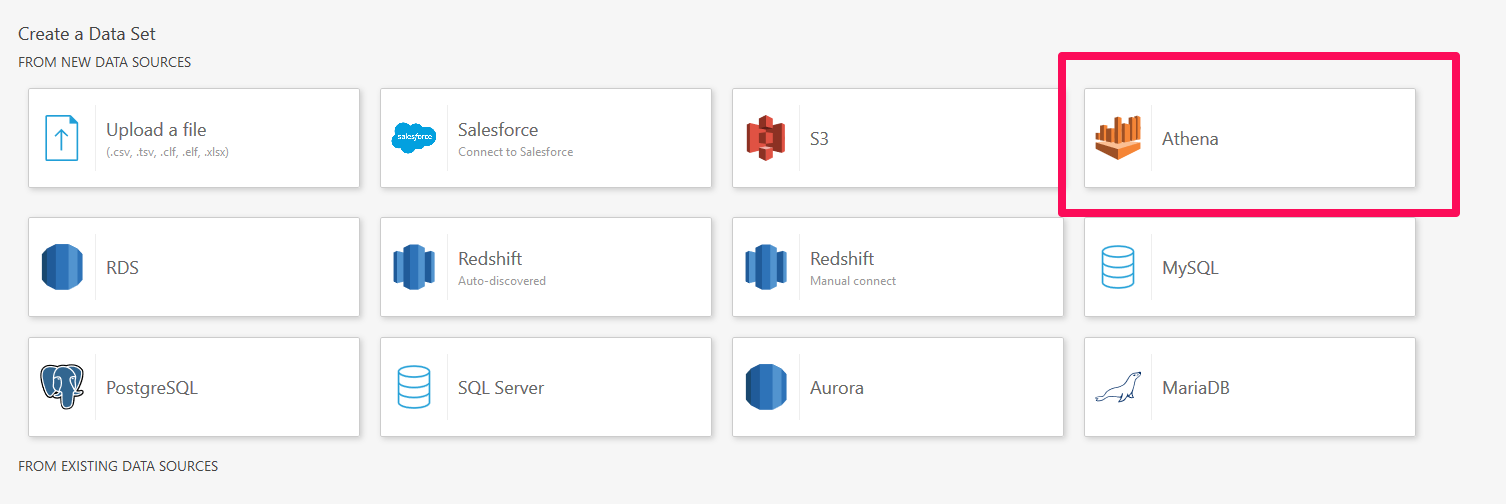
Data source nameを入力して進みます。
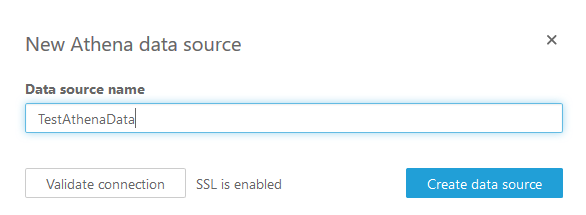
前回に作成したテーブルを選択します。
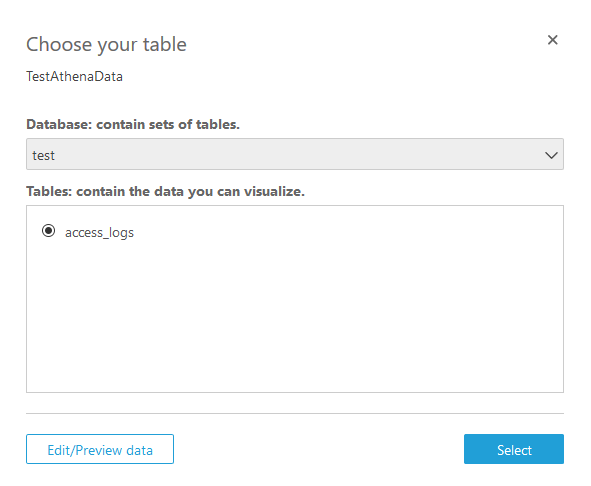
「Directly query your data」を選択して進みます。
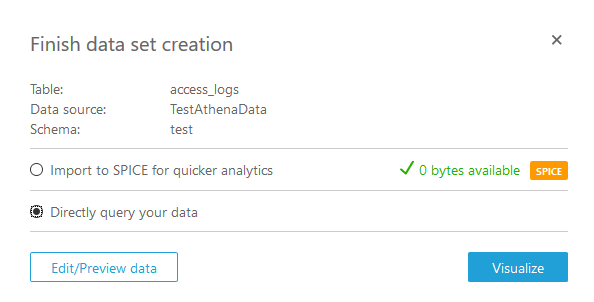
成功すれば次のような画面が表示されます。
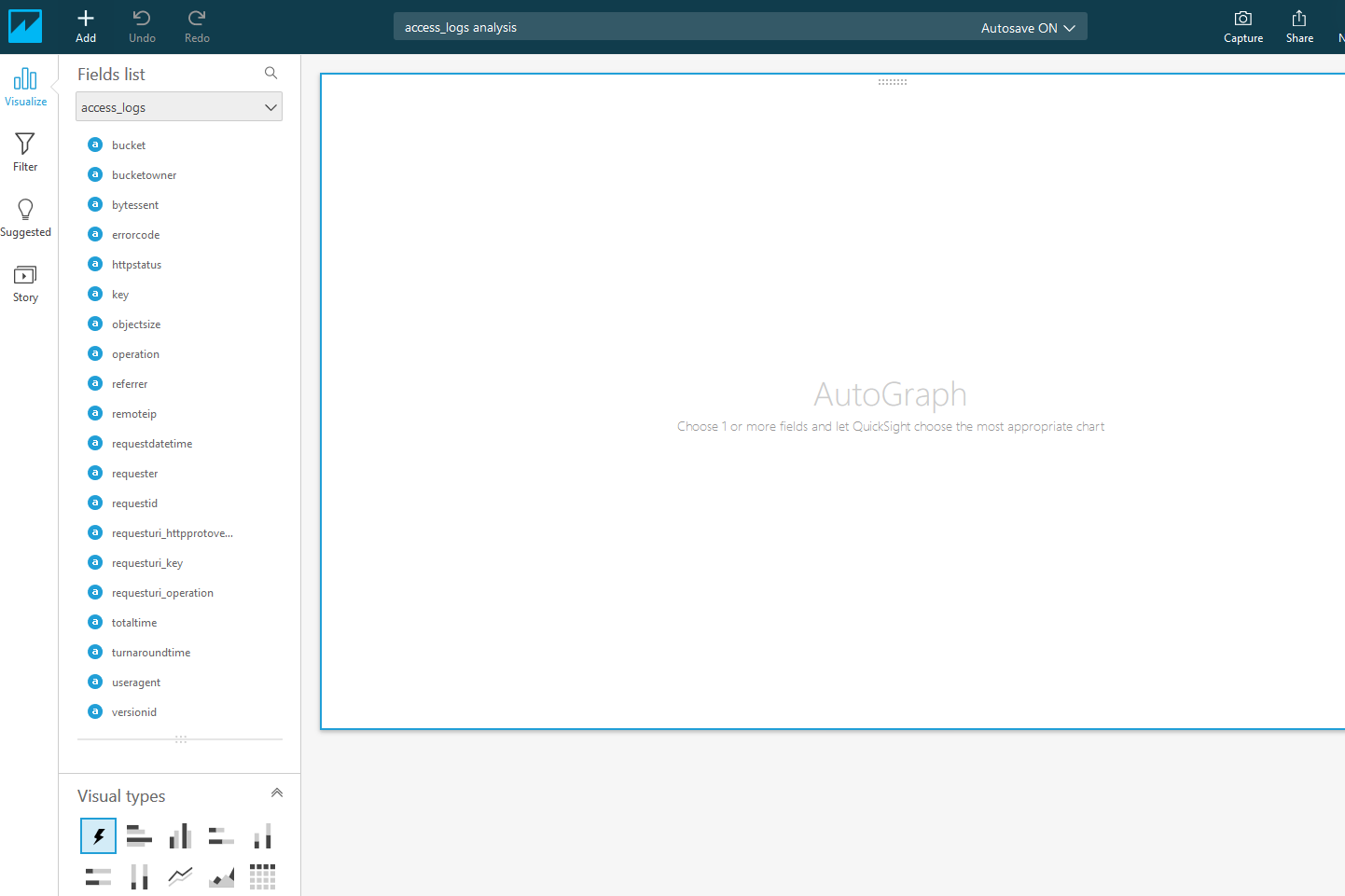
試しにPie Chartにしてみます。
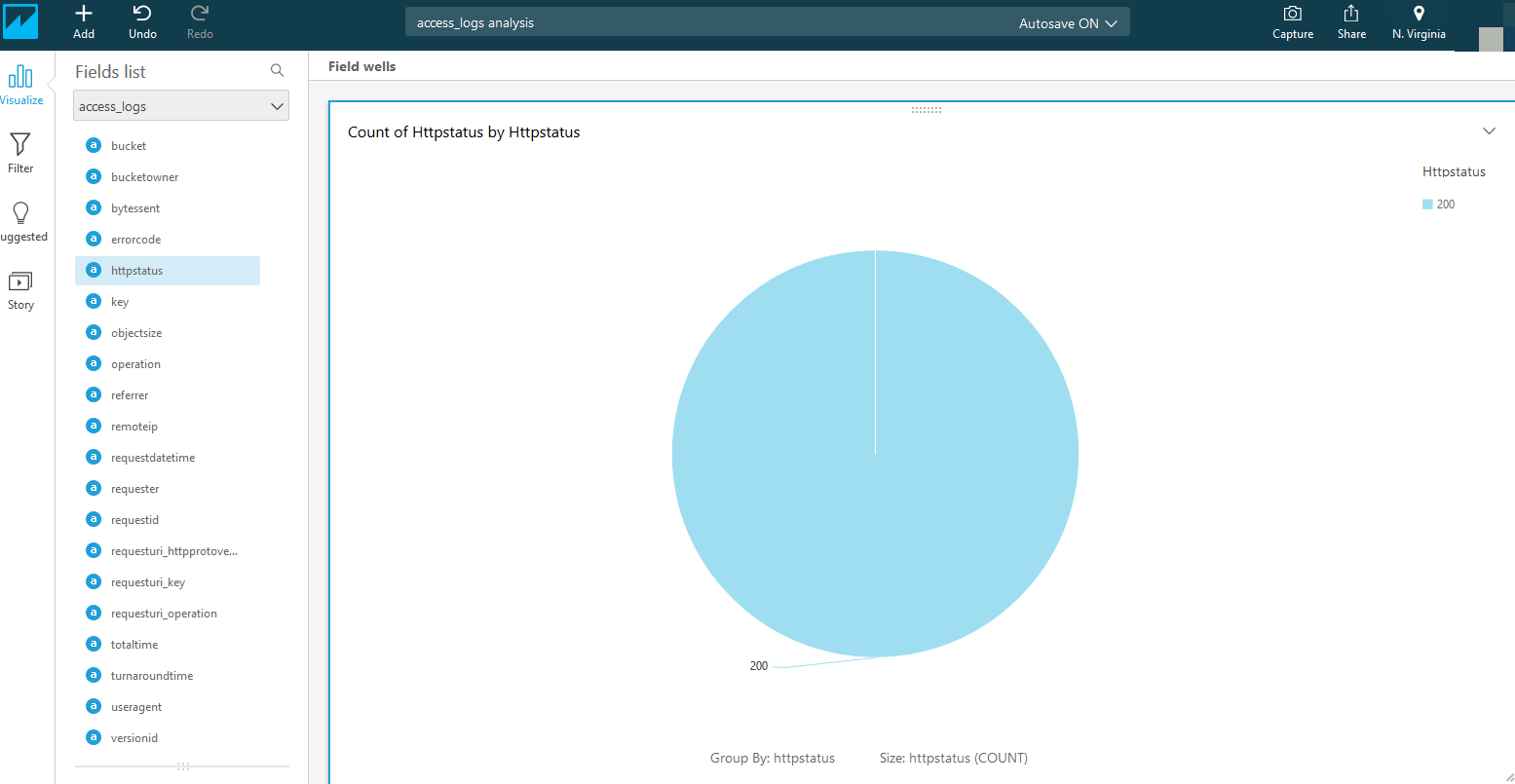
いかがでしたでしょうか?
次回もお楽しみに!!!
Amazon Web Serviceの構築・保守でお困りの方はこちら
